如何修复Windows 10/11 Rocket League未启动
Rocket League 是 Epic Games Store 上继 Fortnite 之后最受欢迎的多人游戏之一。 然而,一些玩家在 Reddit、微软、Steam 和 NVIDIA 支持论坛上报告说,火箭联盟并不是为他们启动的。 对于这些玩家来说,游戏可能根本不会出现,开始然后快速关闭,或者显示错误消息。
当游戏没有开始时,玩家无法享受火箭联盟的汽车足球乐趣。 您是需要解决该游戏启动问题的玩家之一吗? 如果您是,请尝试应用这些 Windows 11/10 修复以解决 Rocket League 无法启动的问题。
推荐:如何使用注册表解锁秘密Windows 11主题
1.调整兼容性设置
一些玩家已经能够通过更改该游戏的某些兼容性设置来修复火箭联盟无法启动的问题。 他们选择以管理员身份并以兼容模式运行游戏。 这是您可以为 Rocket League 选择这两种兼容性设置的方式。
- 如果您有 Rocket League 的桌面快捷方式,请右键单击它并选择 特性. 没有这个快捷方式的玩家需要在资源管理器中打开火箭联盟的安装文件夹,右键游戏的EXE(可执行)文件选择 特性.
- 点击 兼容性 选项卡以查看其选项。
- 选择 以兼容模式运行此程序 复选框。
- 然后选择 视窗 8 在平台下拉菜单中。
- 点击 以管理员身份运行此程序 选择该选项的复选框。
- 请按 申请 按钮将兼容性选项保存为选中状态。
- 点击 好的 关闭打开的窗口的选项。
2.验证火箭联盟
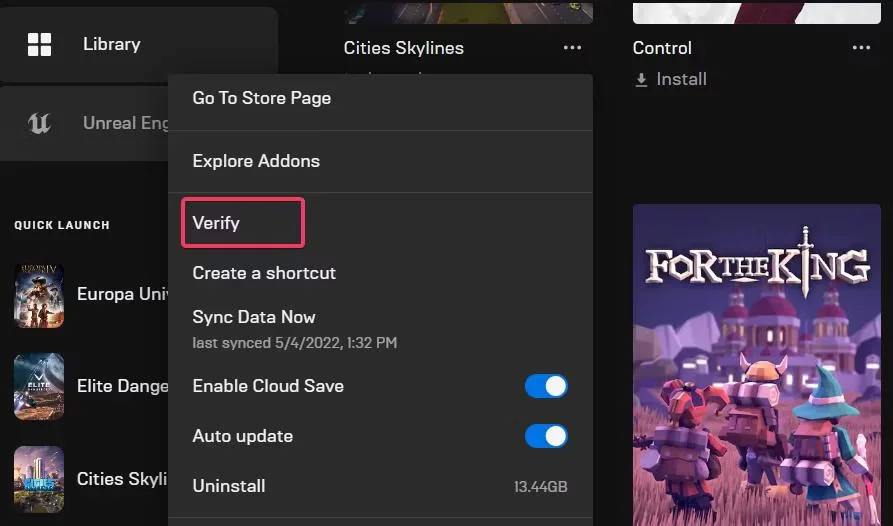
Rocket League 可能无法在您的笔记本电脑或台式机上启动,因为它的某些文件需要修复。 您可以通过使用 Epic Game 的 Launcher 扫描来检查该游戏是否存在任何文件完整性问题 核实 选项。 这是您如何在 Epic Games Launcher 软件中选择该选项的方法:
- 打开 Epic Games 启动器,然后单击 图书馆 在那个软件里。
- 请按 省略 火箭联盟游戏下方的按钮。
- 点击 核实 开始扫描火箭联盟。
- 等待 Epic Games Launcher 的验证扫描完成,然后再关闭软件。
Steam 用户还可以在该游戏客户端中验证火箭联盟。 为此,请在 Steam 中右键单击 Rocket League 游戏并选择 特性 > 本地文件. 请按 验证游戏文件的完整性 开始扫描的选项。
3.重命名火箭联盟文件夹
一些火箭联盟表示他们已经能够通过重命名文件夹来启动该游戏。 当您在重命名文件夹后尝试启动 Rocket League 时,将重新创建一个新文件夹。 这是在 Windows 11/10 中重命名 Rocket League 文件夹的方法:
- 要打开 Explorer 应用程序以导航目录,请按 Win + E.
- 然后导航到 文档\我的游戏 文件夹。
- 右键单击 Rocket League 文件夹以选择一个 改名 上下文菜单选项。
- 输入 火箭联盟老 成为文件夹的新标题,然后按 进入 确认。
4.删除缓存文件夹
修复火箭联盟无法启动的另一种确认方法是删除其缓存文件夹。 如果您需要修复游戏的运行时或 NTDLL 启动问题,此修复可能会起作用。 您可以通过以下步骤清除 Rocket League 的缓存文件夹:
- 使用我们的打开资源管理器指南中包含的任何方法来打开 Windows 11 的文件管理器。
- 打开 Documents\My Games\Rocket League\TAGame\Cache 文件夹路径。
- 右键单击 缓存 要选择的文件夹 删除.
- 在您尝试再次启动 Rocket League 之前,请重新启动您的 Windows 台式机或笔记本电脑。
5. 擦除 D3d9.dll 文件
d3d9.dll 文件是 Rocket League 启动问题的一个原因。 玩家已经确认删除该文件可以修复游戏崩溃。 以下是删除 d3d9.dll 文件的步骤:
- 首先,单击任务栏的文件资源管理器按钮以打开 Windows 11 的文件夹导航器。
- 打开火箭联盟的安装文件夹。
- 然后点击 二进制文件 和 Win32 文件夹从那里打开它们。
- 用鼠标右键单击 d3d9.dll 文件以选择一个 删除 选项。
6. 使用 Novid 参数启动火箭联盟
Novid 是一个启动参数,您可以使用它禁用游戏的介绍序列。 您可以为 Rocket Launcher 设置 novid 参数,方法是选择一个 其他命令行参数 Epic Games Launcher 中的选项如下:
- 启动 Rocket Launcher 的 Epic Games 客户端软件。
- 单击用户配置文件按钮。
- 选择 设置 在您的用户菜单上。
- 向下滚动到游戏,然后双击火箭联盟将其展开。
- 选择 其他命令行参数 复选框以查看参数文本框。
- 输入 -novid -nomovie 在参数框中。
7. 将火箭联盟排除添加到防火墙
由于 Rocket League 是一款在线多人游戏,请确保 Windows Defender 防火墙没有阻止它。 您可能需要将 Rocket League 排除项添加到该防火墙。 这是您可以在 Windows Defender 防火墙中更改允许的应用程序设置的方法:
- 使用我们打开 WDF 小程序的指南中的方法打开 Windows Defender 防火墙。
- 点击 允许应用或功能通过 Windows Defender 防火墙 下面的屏幕截图中的导航选项。
- 选择 更改设置 选项。
- 如果火箭联盟尚未在此处列出,请单击 允许其他应用.
- 点击 浏览 选择游戏安装文件夹中的RocketLeague EXE(应用程序)文件。
- 按 添加 将游戏包含在 Windows Defender 防火墙的排除列表中。
- 选择 上市/私人的 允许的应用程序窗口中火箭联盟的复选框。 |
- 最后,点击 好的 关闭允许的应用程序设置。
8. 更新显卡驱动程序
过时或有缺陷的图形驱动程序可能会给 Rocket Launcher 和其他游戏带来广泛的问题。 您的 PC 的视频卡需要有最新的驱动程序才能支持所有最新的图形功能。 如果您的 PC 具有过时的图形驱动程序,我们建议使用“如何更新图形驱动程序”指南中的方法对其进行更新。
9. 禁用 Steam 的叠加功能
还建议 Steam 用户禁用该游戏客户端的覆盖功能,这可能是火箭联盟启动问题的另一个潜在原因。 您可以像这样禁用 Steam 的覆盖:
- 启动 Steam 游戏客户端。
- 单击 Steam 菜单,然后从那里选择设置。
- 选择 在游戏中 在打开的设置窗口中。
- 然后取消选择 在游戏中启用 Steam 界面 复选框。
- 禁用 使用大图叠加 和 使用桌面游戏剧院 设置以及如果它们被选中。
- 选择 好的 退出设置。
10.重新安装火箭联盟
如果在您应用了许多其他潜在解决方案后 Rocket League 仍未启动,则可能需要重新安装游戏。 重新安装该游戏将替换其文件和注册表项。 这些是使用 Epic Games Launcher 重新安装 Rocket League 的步骤。
- 调出 Epic Games 启动器窗口。
- 选择 图书馆 在 Epic Games 启动器的左侧。
- 点击火箭联盟的 省略 菜单按钮。
- 选择 卸载 在菜单上。
- 点击蓝色 卸载 按钮进行确认。
Steam 用户还可以在该游戏客户端中卸载 Rocket League。 为此,请选择 图书馆 靠近 Steam 窗口的顶部。 然后在侧边栏右击火箭联盟选择 管理 > 卸载.
通过这些潜在的修复启动火箭联盟
由于火箭联盟无法启动的潜在原因多种多样,因此有许多可能的修复方法。 因此,我们不能完全保证所有玩家都能够通过本指南中的潜在解决方案来修复火箭联盟无法启动的问题。 但是,很有可能至少有一个对您有用,因为许多玩家已经确认上述解决方案可以启动火箭联盟。
